Jak edytować filmy za pomocą aplikacji Splice
Kluczowe wnioski
Innowacyjne oprogramowanie do edycji wideo dostarczane przez Splice zostało zaprojektowane z intuicyjnym interfejsem, który płynnie zaspokaja potrzeby zarówno użytkowników iOS, jak i Androida, umożliwiając im wykonywanie podstawowego przycinania i włączanie atrakcyjnych wizualnie efektów wizualnych bez wysiłku.
Aplikacja oferuje zarówno bezpłatną wersję, jak i wiele opcji premium, które oferują szereg solidnych możliwości, takich jak narzędzia do edycji wideo, w tym przycinanie, kadrowanie, różne efekty wizualne i wysoką jakość do rozdzielczości Full HD. Dodatkowo, ulepszone wersje zapewniają dalsze funkcje obejmujące efekty przejścia, integrację napisów i rozdzielczość ultra-wysokiej rozdzielczości, skalowanie do rozdzielczości Ultra-4K dla doskonałej klarowności obrazu.
Oprócz możliwości edycji filmów, subskrypcja Premium zapewnia dostęp do Remini, wysoce zaawansowanej i inteligentnej aplikacji do ulepszania zdjęć wykorzystującej technologię sztucznej inteligencji, która może bez wysiłku udoskonalać zdjęcia za pomocą prostego gestu pojedynczego lub podwójnego dotknięcia. Znane z przyjaznego dla użytkownika interfejsu i szerokiego zakresu funkcji, to innowacyjne narzędzie pozwala użytkownikom osiągnąć profesjonalną jakość w ciągu zaledwie kilku sekund.
Aplikacja Splice zapewnia nieskomplikowane rozwiązanie do edycji wideo pozbawione zbędnych funkcji, które można znaleźć w bardziej złożonych alternatywach oprogramowania. Ta przyjazna dla użytkownika platforma jest kompatybilna zarówno z urządzeniami z systemem iOS, jak i Android, umożliwiając łatwy dostęp. Oprócz podstawowych możliwości cięcia, pozwala ona również użytkownikom na włączenie unikalnych ulepszeń wizualnych, które wyróżnią ich treści na tle innych. Aby rozpocząć korzystanie z jego funkcji, wykonaj następujące kroki.
Darmowa wersja Splice a wersje płatne
Splice to aplikacja oparta na subskrypcji, ale na szczęście zaczyna się od darmowej wersji, która zawiera wiele przydatnych funkcji. Jednak płatne subskrypcje dają edytorom wideo więcej opcji do pracy. Nie jesteś pewien, która wersja jest najlepsza dla twoich potrzeb edycyjnych? Zawsze możesz zapisać się na bezpłatny okres próbny.
Bezpłatnie
Po pierwszym zainstalowaniu naszej aplikacji na urządzeniu mobilnym otrzymasz natychmiastowy dostęp do bezpłatnej wersji, która obejmuje szereg wygodnych funkcji, wszystkie w pełni operacyjne i do Twojej dyspozycji:
⭐Trim
⭐Crop
⭐Transform
⭐Blur
⭐Volume regulacja
⭐Regulacja prędkości
⭐Filtry
⭐Ustawienia wstępne proporcji w mediach społecznościowych
⭐Efekty dźwiękowe
⭐Aplikacja Voiceover
⭐Opcje nakładki
⭐Efekty wideo
⭐Rozdzielczość Full HD
Lite
Dla tych, którzy potrzebują dodatkowej funkcjonalności poza tą zapewnianą przez edycję bezpłatną, istnieje możliwość uaktualnienia do naszego podstawowego planu premium, Lite. Zwiększa to komfort użytkowania, zapewniając dostęp do szerszego zakresu zaawansowanych funkcji.
⭐Przejścia
⭐Animowane zdjęcia
⭐Napisy zamknięte
⭐Krzywa prędkości
⭐Maskowanie
⭐Kluczowanie chrominancji
⭐Odwrócone wideo
⭐Korekty obrazu
⭐Muzyka
⭐Ultra-rozdzielczość 4KRozdzielczość 4K
⭐Format pliku MP4
Aby przejść z naszej bezpłatnej usługi do bardziej wszechstronnego planu Lite, należy uruchomić aplikację i przejść do widocznej w niej ikony niebieskiej korony. Po wybraniu tego symbolu program poprowadzi Cię przez procedurę subskrypcji. Nasz pakiet subskrypcji Lite oferuje tygodniowy koszt w wysokości 4,99 USD lub roczną opłatę w wysokości 89,99 USD.
Premium
Subskrypcja Premium oferuje rozszerzoną funkcjonalność wykraczającą poza standardową wersję aplikacji, zapewniając dostęp do szerokiej gamy funkcji, w tym tych wymienionych wcześniej, a także Remini, zaawansowanego narzędzia do edycji zdjęć ze sztuczną inteligencją, zaprojektowanego do płynnego ulepszania zdjęć cyfrowych za pomocą jednego intuicyjnego interfejsu.
Subskrypcja Premium kosztuje 9,99 USD/tydzień lub 119,99 USD/rok.
Pobierz: Splice for iOS | Android (za darmo, dostępna subskrypcja)
Jak używać Splice do edycji filmów
Przyjazny dla użytkownika interfejs Splice pozwala na płynną nawigację i manipulowanie różnymi aspektami projektu przy minimalnym wysiłku.Po otwarciu, wszystkie istotne funkcje są łatwo dostępne za pomocą prostych czynności stukania, usprawniając cały proces edycji od początku do końca.
Rozpocznij nowy projekt
Aby rozpocząć nowe przedsięwzięcie, uruchom aplikację i przejdź do sekcji “Moje projekty”, dotykając ikony znaku \+. Po uzyskaniu dostępu wybierz żądany film do edycji spośród dostępnych opcji. Dozwolone jest również wybranie wielu filmów do celów scalania.
Po wybraniu preferowanych filmów ważne jest nadanie im znaczącej nazwy poprzez zatytułowanie projektu. Ponadto kluczowe znaczenie ma również wybranie odpowiedniego współczynnika proporcji dla filmu. W tym celu możesz wybrać proporcje przyjazne dla mediów społecznościowych lub przejść dalej w prawo, aby uzyskać bardziej konwencjonalne wymiary.
Masz możliwość zastosowania animacji na swoich obrazach, jeśli zdecydujesz się na uaktualnienie do dowolnego z planów premium Splice, pod warunkiem, że subskrybujesz jeden z nich.
Po zakończeniu wybierz Utwórz.
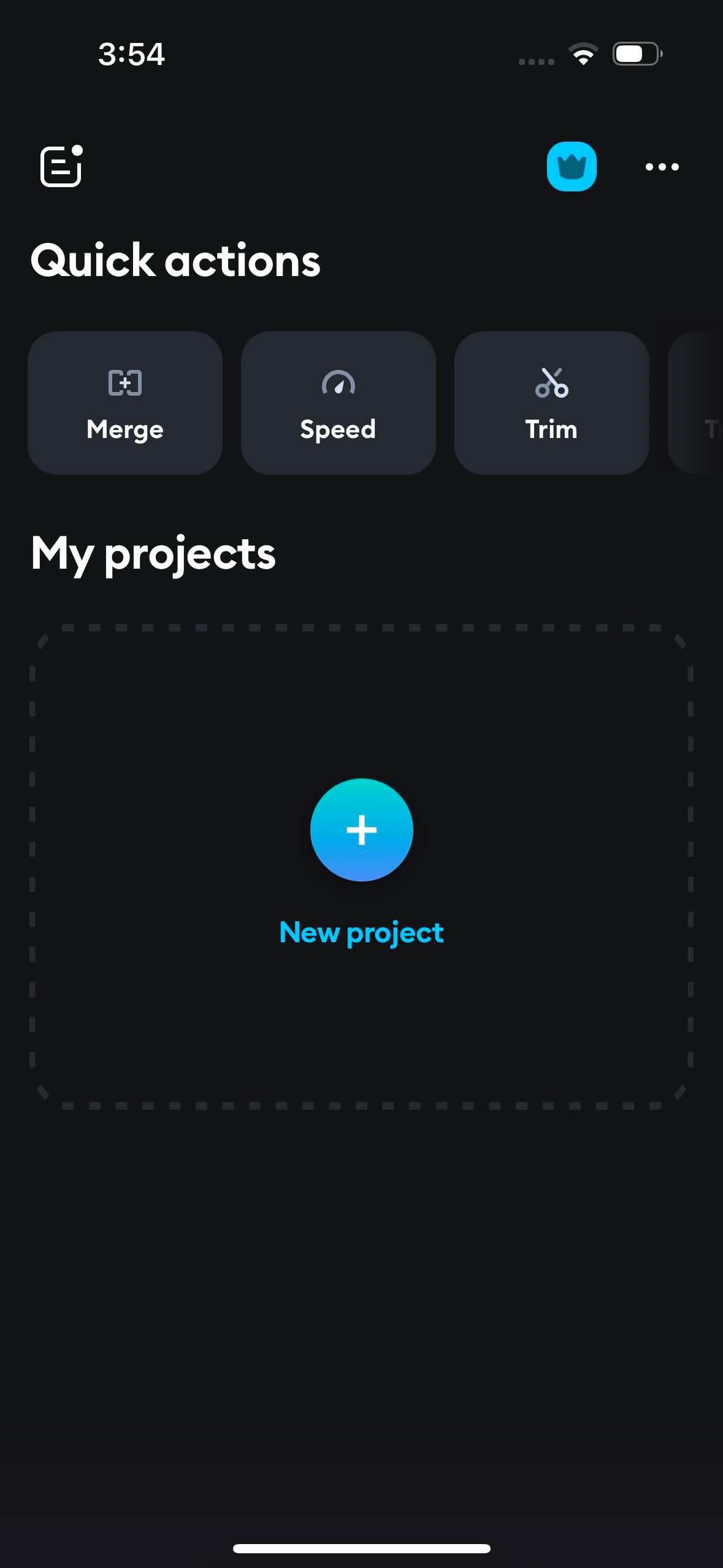
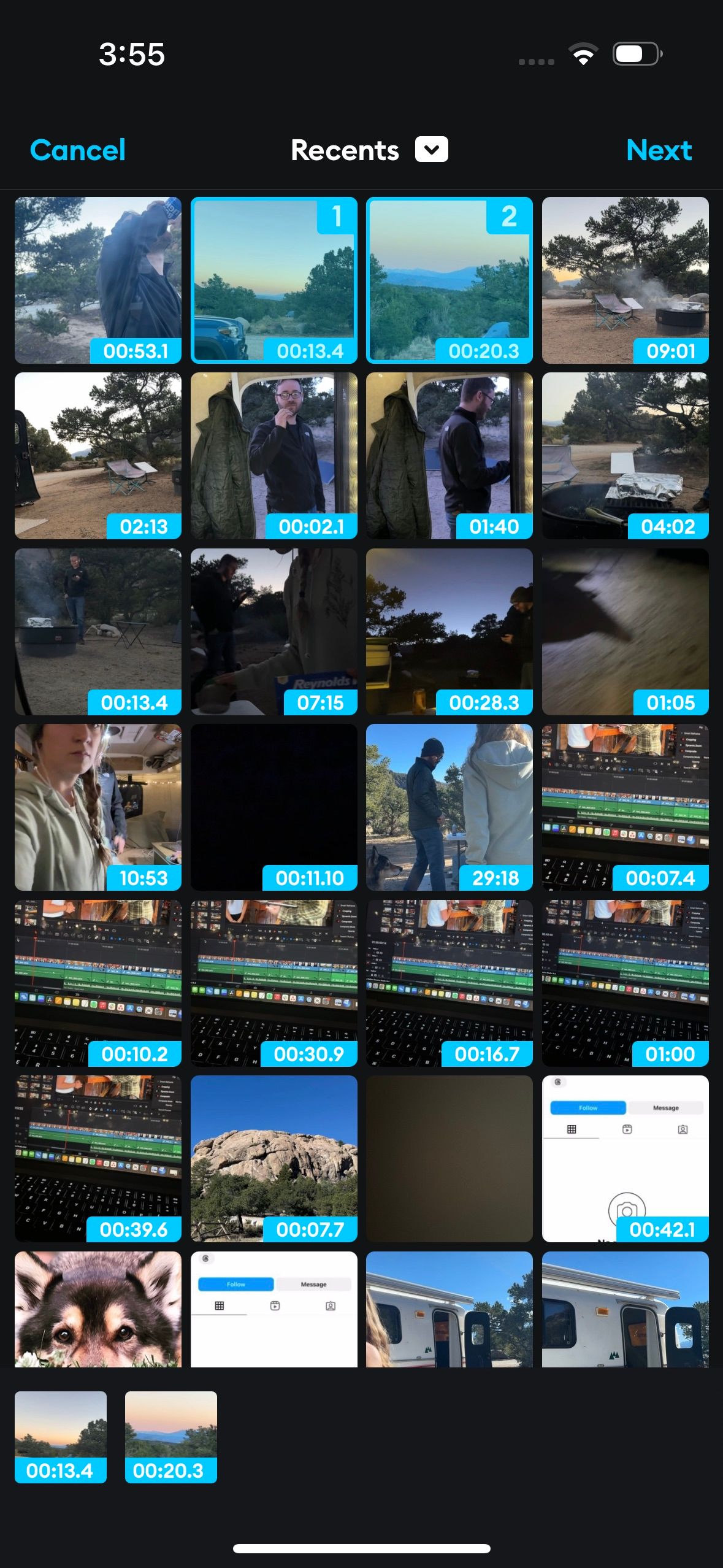
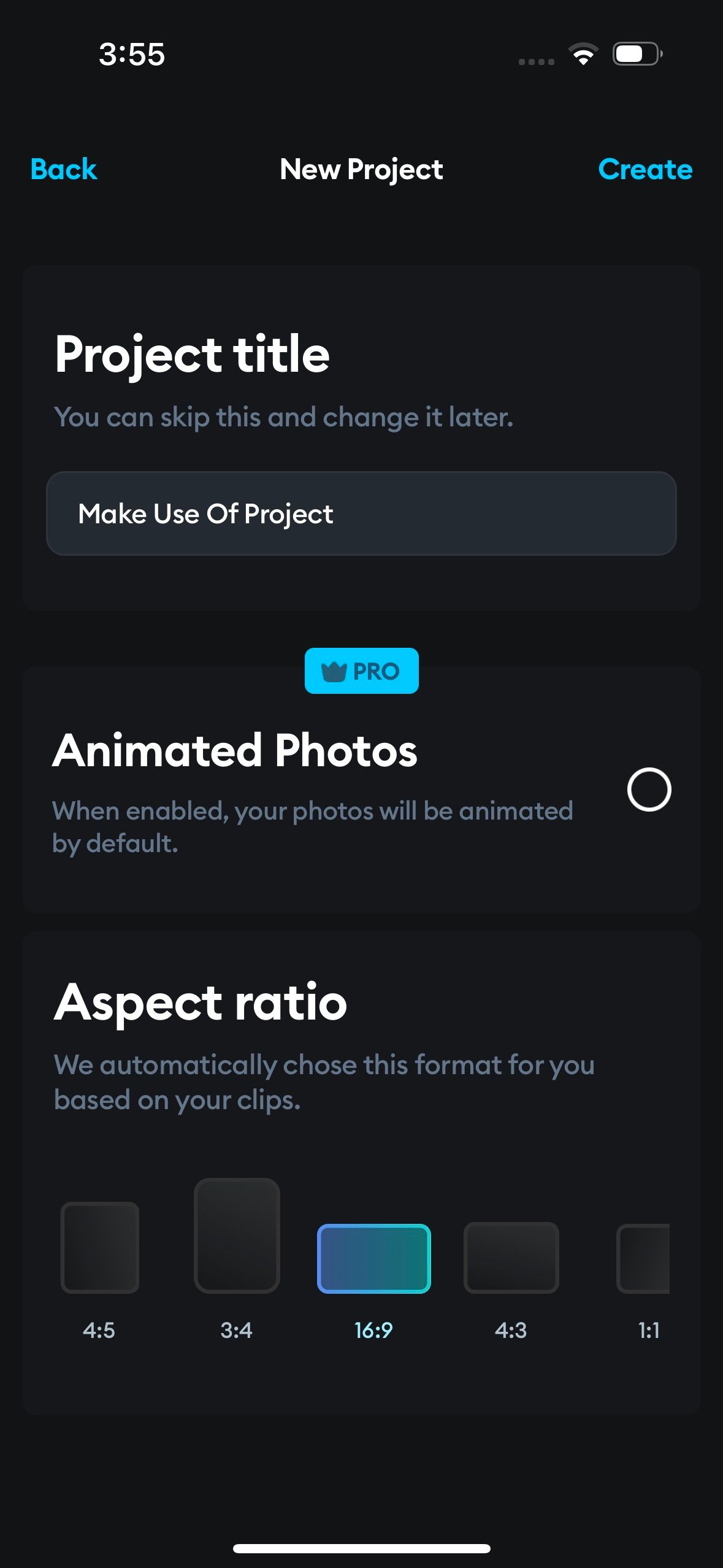 Close
Close
Edytuj wideo
Aby zmodyfikować wideo, po prostu dotknij podglądu wideo, a odpowiednie opcje edycji zostaną wyświetlone u podstawy wyświetlacza.
Aby edytować czas trwania filmu, przejdź do funkcji “Przytnij”, dotykając odpowiedniej ikony. Następnie użyj przesuwnych przełączników znajdujących się na początku i końcu osi czasu, aby określić żądane punkty początkowe i końcowe klipu.
Jeśli chcesz wykorzystać różne segmenty tego samego wideo, usuwając pozostałe, dotknij ikony “Podziel”. Konieczne jest jednak, aby głowica odtwarzania znajdowała się w żądanym punkcie podziału przed wykonaniem tej czynności.
Należy pamiętać, że dostępność symbolu niebieskiej korony w opcji edycji jest ograniczona do posiadaczy subskrypcji premium.
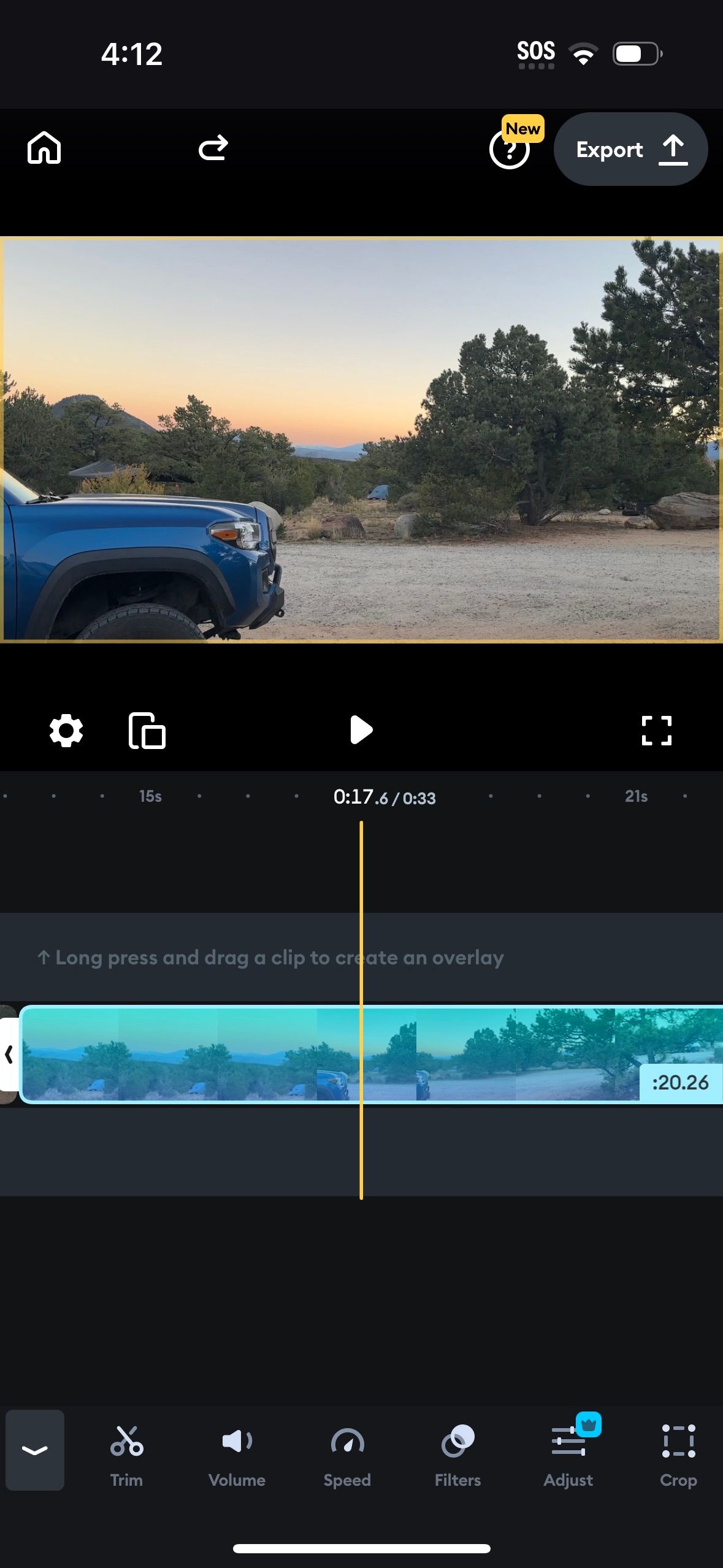
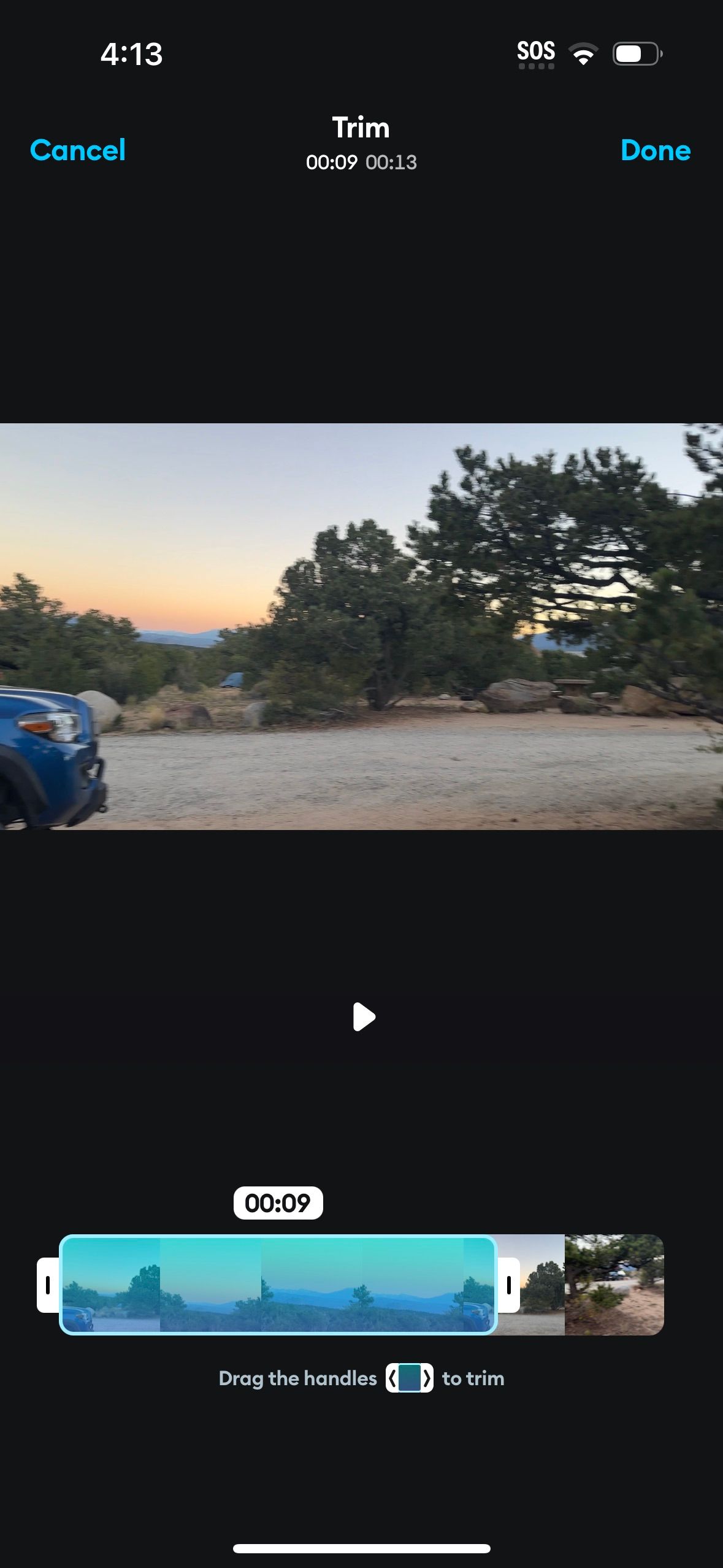
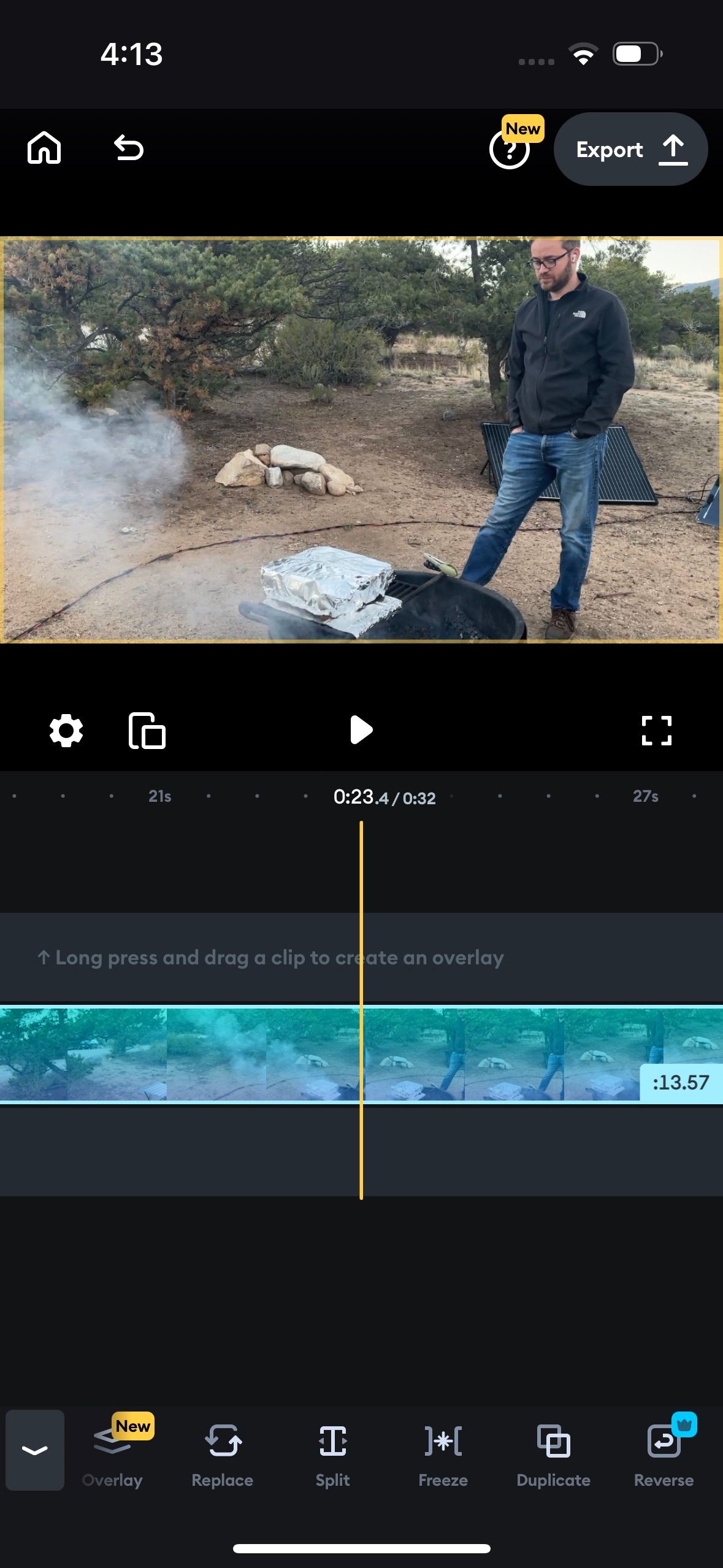 Zamknij
Zamknij
Dodaj efekty i elementy
W dolnej części ekranu znajduje się wybór opcji dotyczących treści tekstowych, elementów audio, nakładek graficznych i ulepszeń wizualnych. Wybierając każdą odpowiednią kategorię, można zapoznać się z szeregiem dostępnych funkcji obejmujących upiększenia dźwiękowe, adnotacje tytułowe, naklejki dekoracyjne i regulacje filtrów, wszystkie ułatwiające dodawanie różnych form multimediów i akcesoriów kosmetycznych do przechwyconych mediów.
W przypadku dodawania tekstu do wideo, należy przejść do opcji “Tekst”, a następnie wprowadzić żądany tekst za pomocą klawiatury urządzenia.Następnie dostępne są różne opcje dostosowywania, w tym wybór określonej czcionki, określenie schematu kolorów i personalizacja dodatkowych funkcji w celu odróżnienia tekstu od innych w filmie.
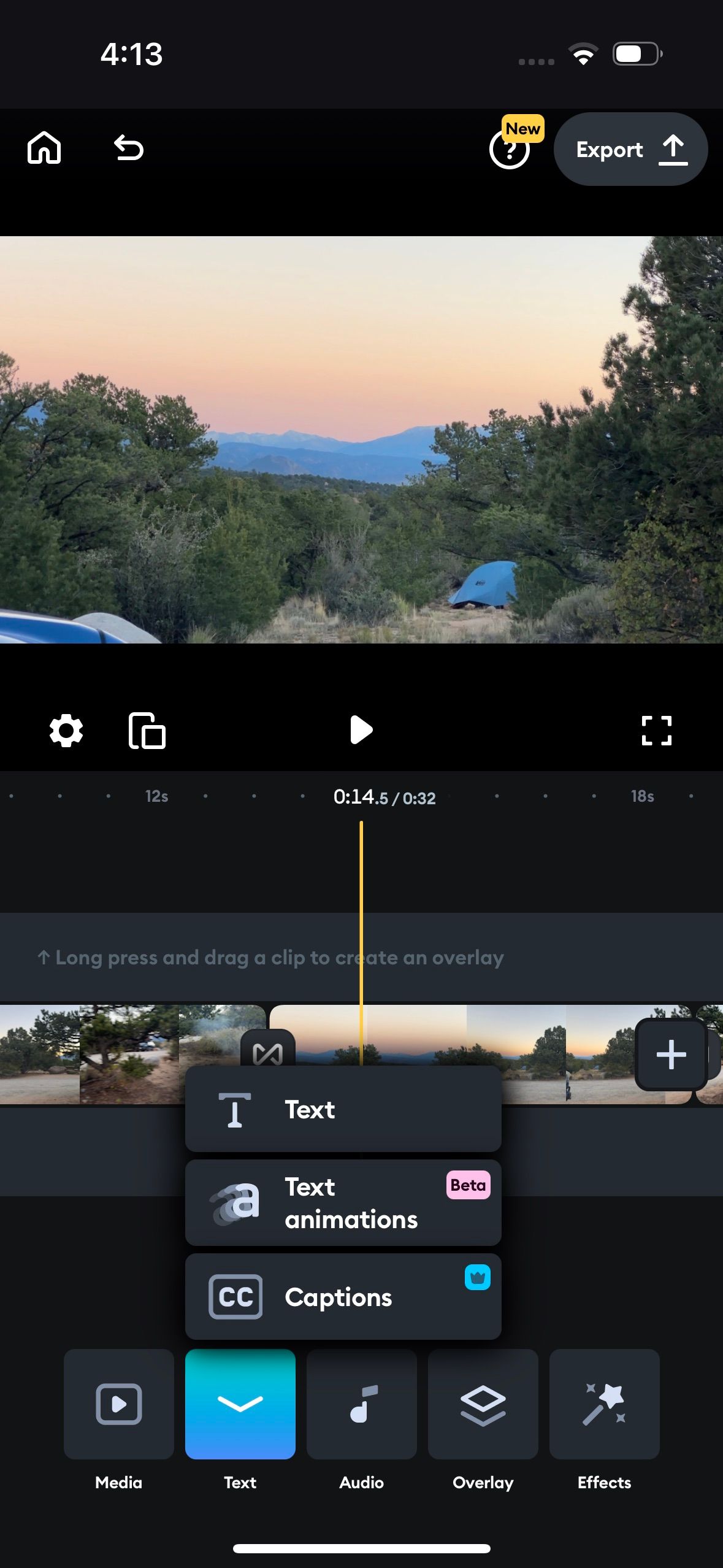
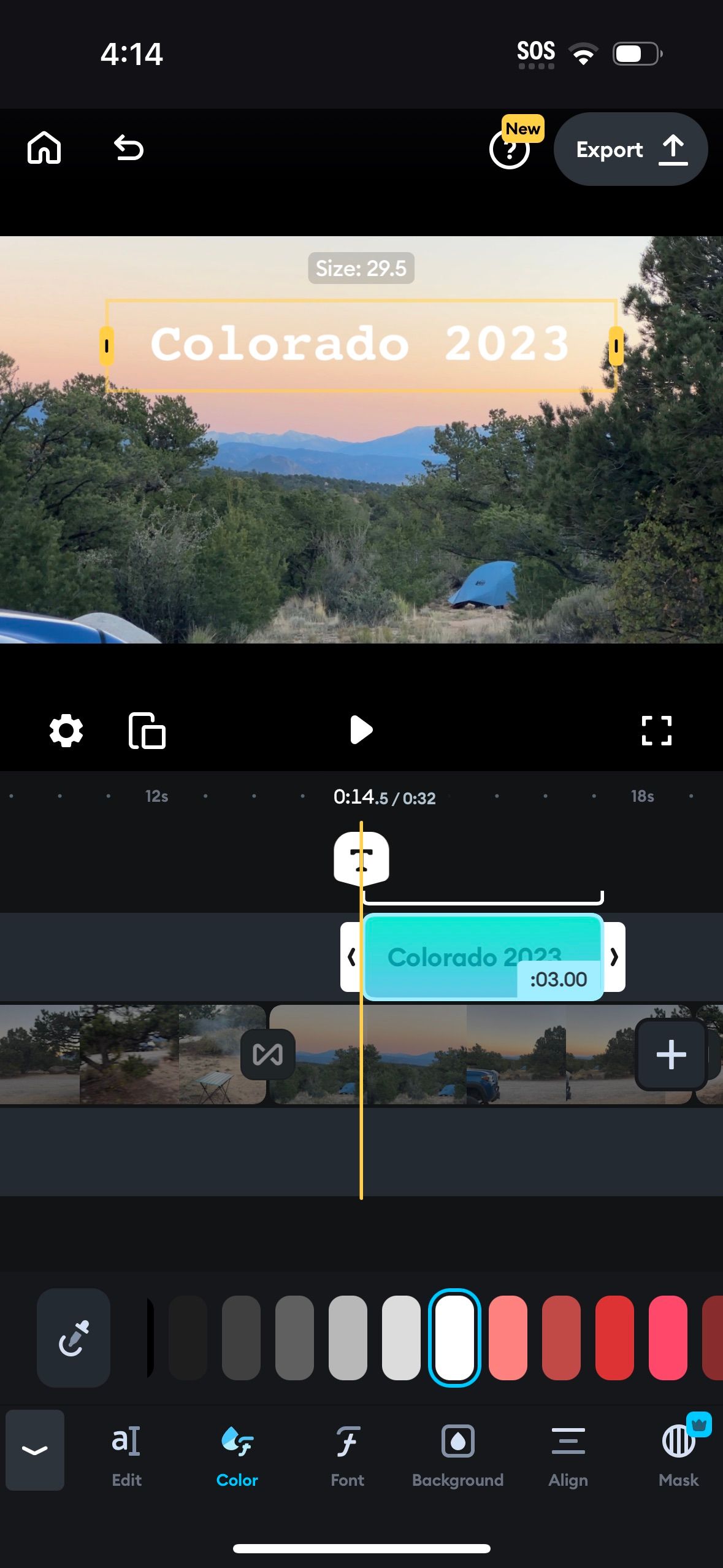
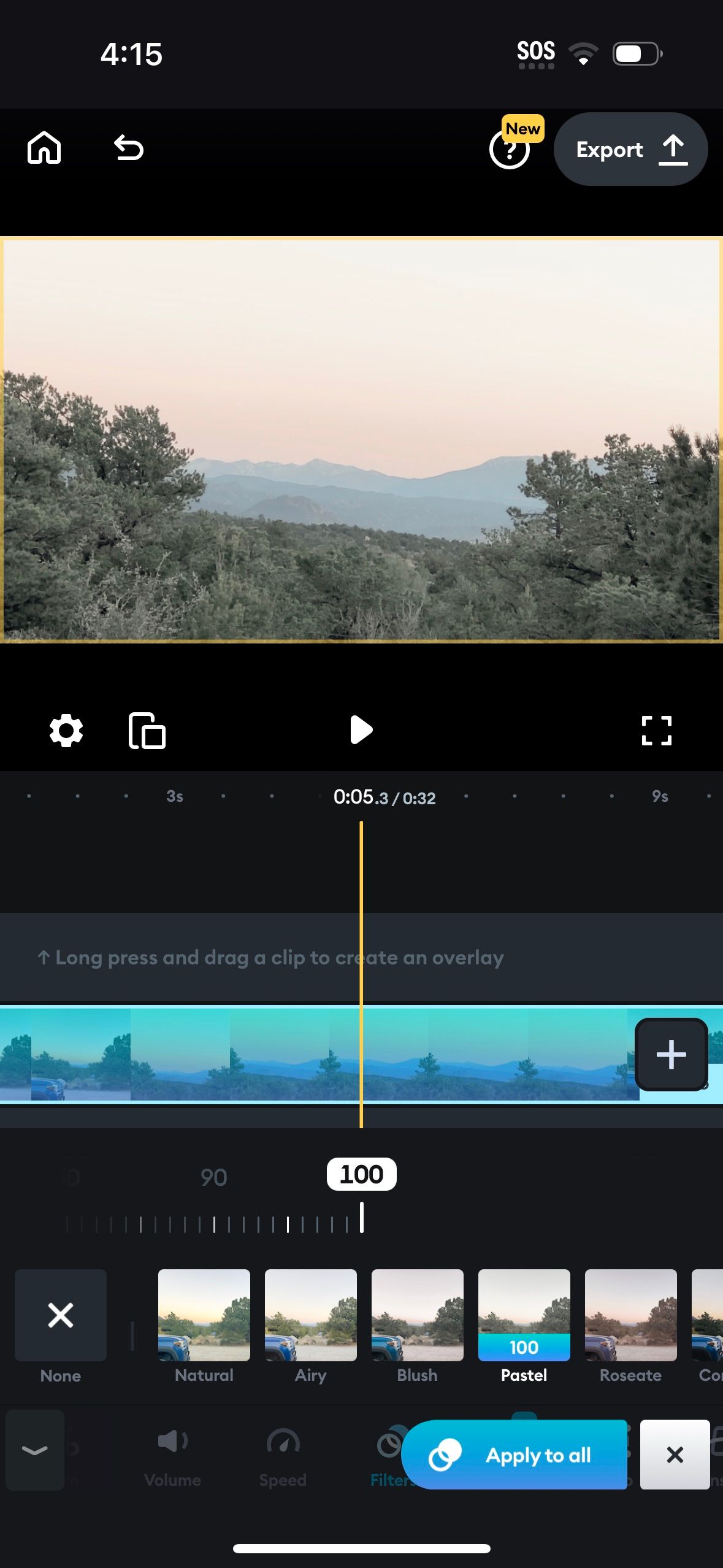 Close
Close
Eksportuj swój projekt
Aby wygenerować plik wideo z bieżącego projektu, przejdź do prawej górnej części interfejsu i wybierz opcję “Eksportuj”. Następnie zostanie wyświetlonych kilka parametrów umożliwiających dostosowanie danych wyjściowych, takich jak rozdzielczość, format pliku i liczba klatek na sekundę. Po dokonaniu wyboru, wystarczy kliknąć “Export Video”, aby zakończyć proces.
Po zakończeniu procesu eksportowania, wynikowy film będzie dostępny w aplikacji Zdjęcia. Ponadto użytkownicy mogą udostępniać wideo bezpośrednio na kilku popularnych platformach społecznościowych za pośrednictwem dostępnych opcji udostępniania.
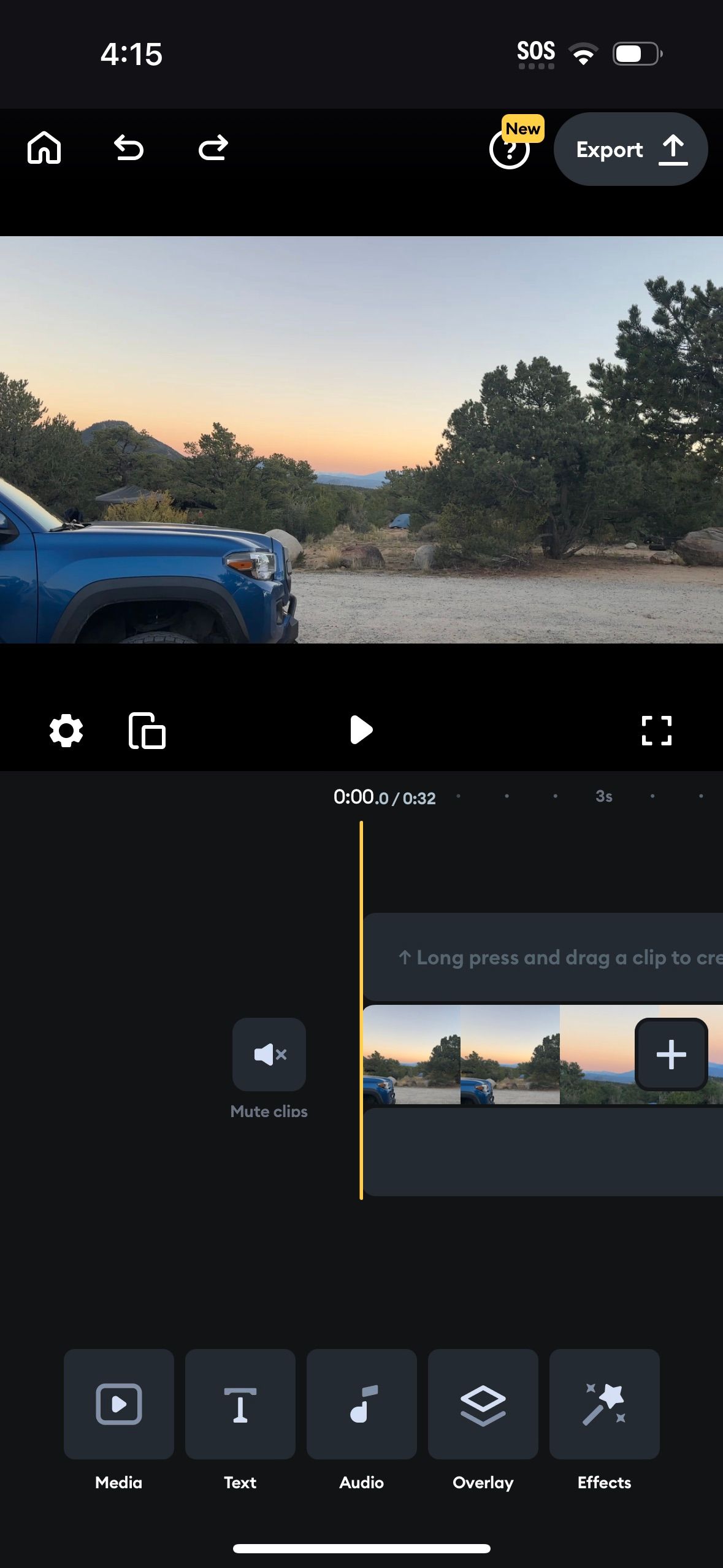
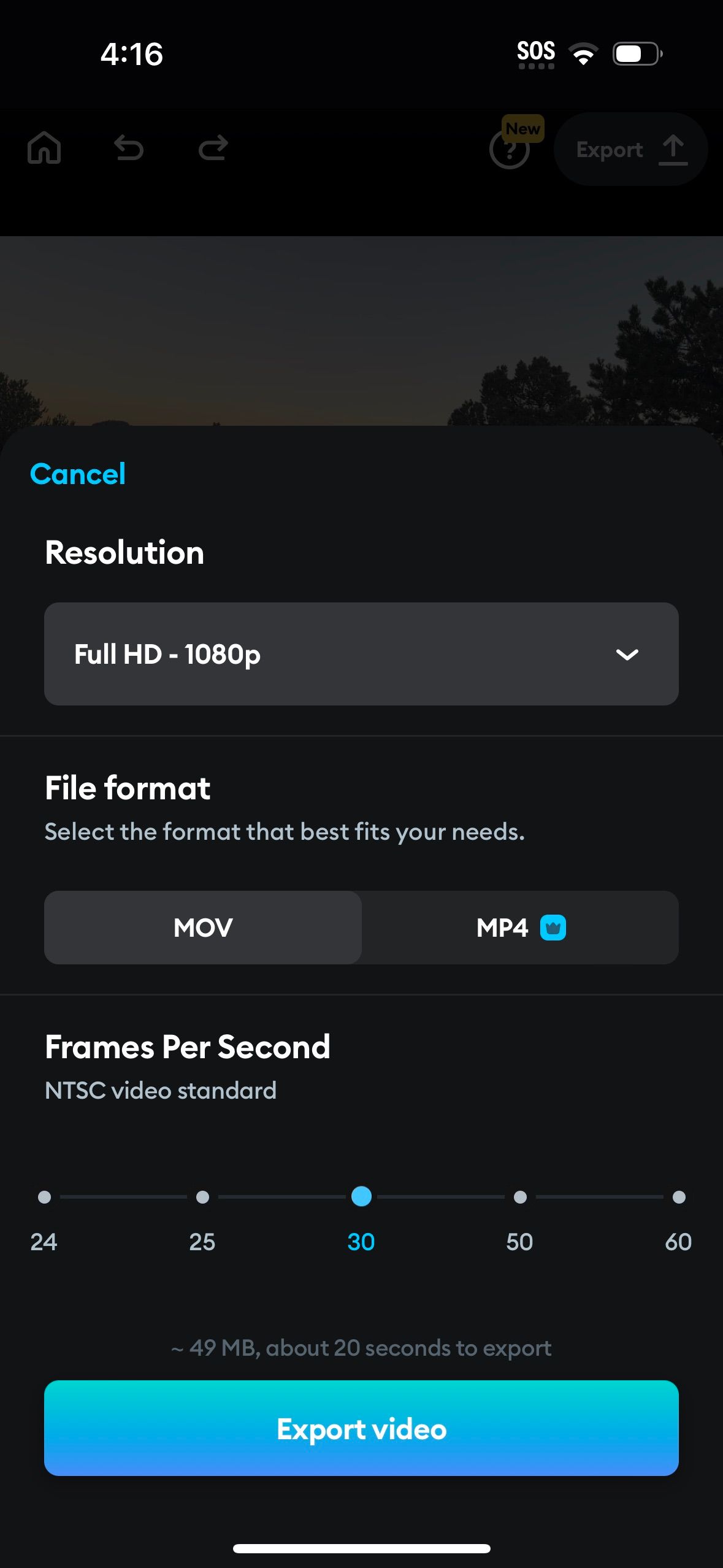
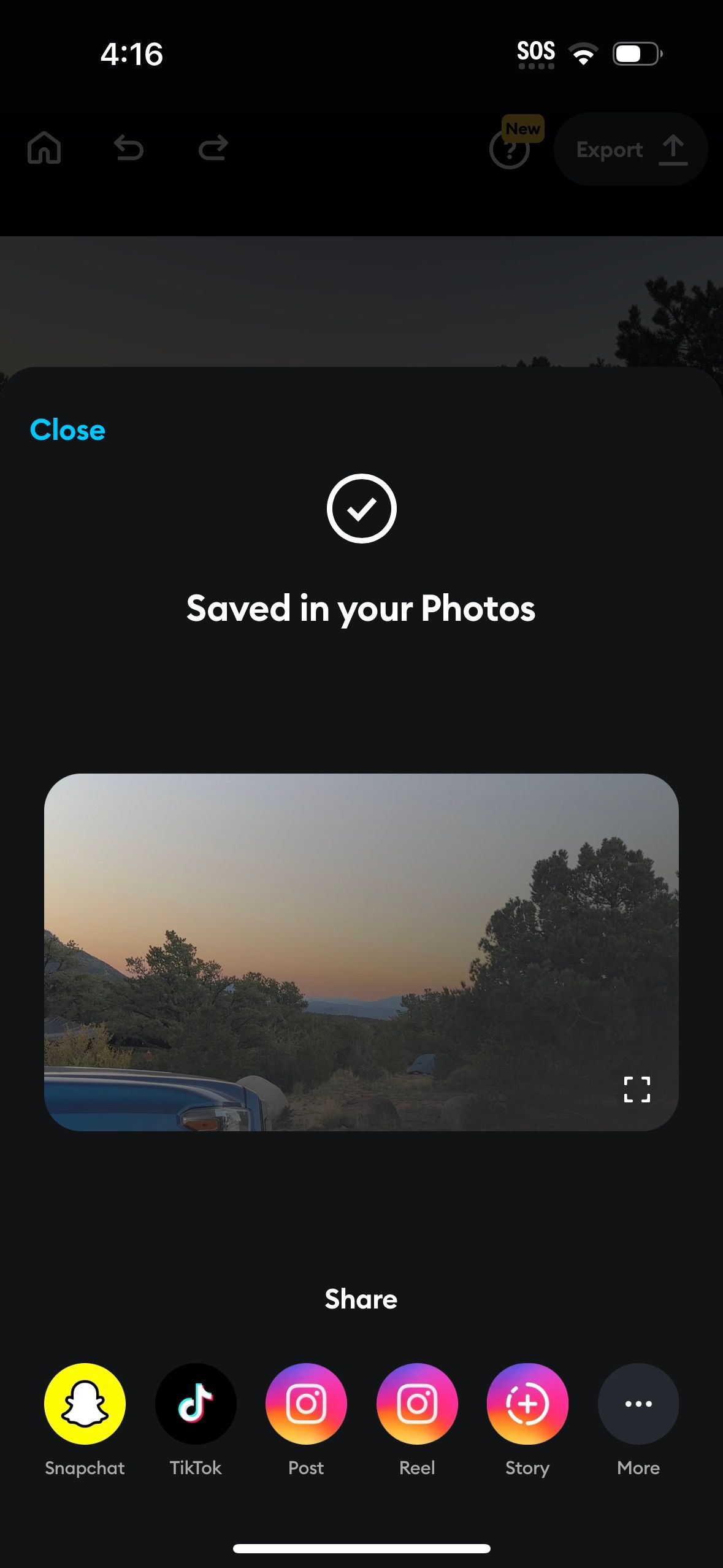 Close
Close
Twórz świetne filmy w kilka minut dzięki aplikacji Splice
Splice oferuje wyjątkowe rozwiązanie dla tych, którzy potrzebują szybkiej kompilacji wideo lub chcą bez wysiłku dołączyć zabawną typografię i melodie. Ta wszechstronna aplikacja umożliwia użytkownikom manipulowanie zarówno zwykłymi filmami przeznaczonymi do udostępniania na platformach społecznościowych, jak i bardziej rozbudowanymi projektami filmowymi przy minimalnych kosztach. Pobierając Splice na swoje urządzenie, można doświadczyć na własnej skórze użyteczności tego innowacyjnego narzędzia w usprawnianiu przedsięwzięć multimedialnych.